La prossima settimana, milioni di Windows 7 e Windows 8 sistemi saranno aggiornati a Windows 10, grazie a Microsoft gratis offerta di aggiornamento e di promozione tramite il sistema operativo Windows Update service.
Il sistema operativo diventa disponibile nei negozi e pre-installato sul computer.
Almeno alcuni utenti possono eseguire il downgrade al loro stato precedente del sistema operativo dopo un aggiornamento, e mentre Microsoft ha assicurato gli utenti che questo è possibile per i primi 30 giorni dopo l’aggiornamento del computer a Windows 10, alcuni utenti potrebbero voler prendere misure di precauzione per assicurarsi che essi hanno un fallback piano possono contare su.
Ci sono diverse possibili ragioni per voler fare il downgrade, da hardware incompatibile oltre interfaccia utente di problemi di incompatibilità di programma. È probabile che alcuni sistemi sono stati aggiornati anche se i loro utenti non vogliamo che ciò accada.
EaseUS, meglio conosciuto per ToDo Backup, rilasciato un programma gratuito per Windows che sostiene di fare esattamente questo.
Il programma, che può essere installato su tutte le versioni di Windows a partire da Windows XP, può essere meglio descritta come un semplice clic versione della società ToDo backup.
Esegue il backup di tutto il sistema quando è in esecuzione in modo che è possibile ripristinare in un secondo momento. Mentre ci sono numerosi programmi di backup che offrono le stesse funzionalità, la semplicità del processo che attacca fuori.
C’è anche qualcosa circa il processo di aggiornamento che gli utenti devono prendere in considerazione, ma più su che più tardi.
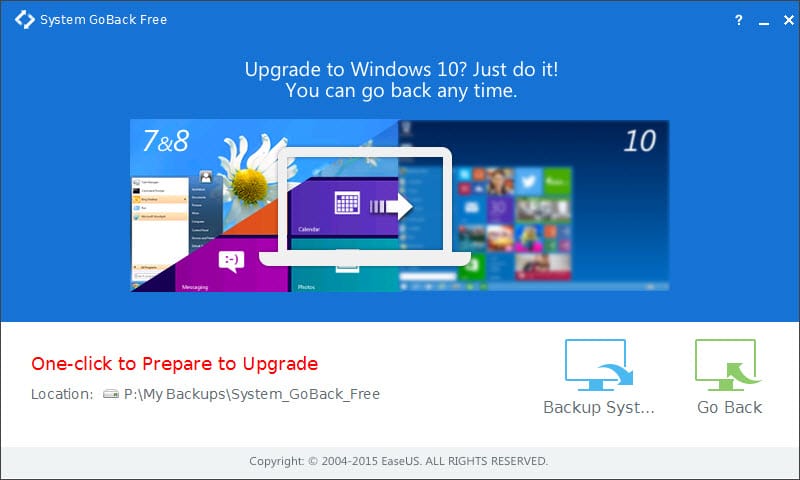
Qui è come funziona:
- Si scarica EaseUS Sistema GoBack da parte dello sviluppatore del sito web. I download sono disponibili immediatamente su un sistema Windows 7, mentre mi è stato chiesto di fornire una e-mail prima su un sistema che esegue Windows 10.
- Installare il programma dopo. Si può prendere un momento per completare. Si prega di notare che è possibile utilizzare se si dispone di una versione di ToDo Backup installato. Se si, è possibile utilizzarlo per creare il backup.
- Sistema di lancio GoBack e poi seguire la semplice procedura guidata per creare il backup della partizione di Windows. Il backup potrebbe richiedere del tempo a seconda della dimensione della partizione di Windows.
- Quando si desidera tornare al vecchio sistema operativo, è sufficiente eseguire il software e selezionare l’opzione tornare indietro che viene visualizzato nell’interfaccia.
Il programma è in uso solo se viene eseguito prima di eseguire l’aggiornamento a Windows 10 (oppure un qualsiasi altro per quella materia). Se si ottiene un sistema che esegue Windows 10, o desidera effettuare il downgrade senza aver creato una copia di backup prima di utilizzare il programma, o in un’altra, quindi non sarà in grado di tornare indietro utilizzando software di terze parti.
Si può ancora essere in grado di ripristinare la vecchia versione di Windows utilizzando il nativo opzione downgrade nei primi 30 giorni dopo l’aggiornamento.
Nota: Mentre è teoricamente possibile downgrade dopo il periodo di 30 giorni, utilizzando il Sistema di GoBack, si noterà che la vostra chiave di licenza per il vecchio sistema operativo non è più valido dopo tale periodo di tempo, come si ottiene convertito durante l’aggiornamento.
Inoltre non è chiaro come il programma gestisce che se il ripristino di una versione precedente di Windows, e se è possibile ripristinare l’attivazione di un sistema operativo dopo i 30 giorni di grade periodo.
Si suggerisce, pertanto, di provare l’ufficiale opzione downgrade prima di usare questo programma.
Questo articolo verrà aggiornato con le informazioni quando le cose diventano più chiare.